ps制作边缘发光的蓝色水晶字
2022-12-25 15:55:35
来源/作者: /
己有:47人学习过
13、把文字图层复制一层,新建一个空白图层,把文字副本与空白图层合并,移到原文字图层下面,混合模式改为“变亮”,用移动工具稍微移下一点,效果如下图。

<图19>
14、把当前图层复制一层,混合模式改为“颜色减淡”,效果如下图。
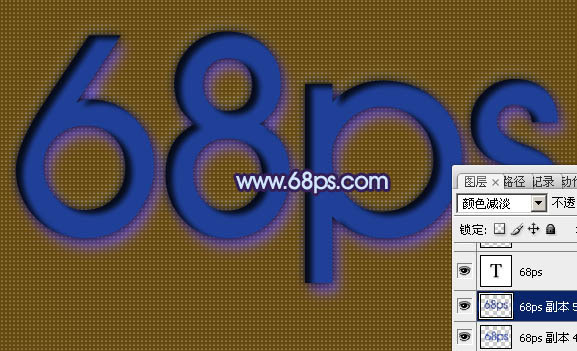
<图20>
15、把高光图层都显示出来,效果如下图。

<图21>
16、调出文字图层的选区,选择菜单:选择 > 修改 > 收缩,数值为3,确定后按Ctrl + Alt + D 羽化2个像素在文字图层上面新建一个图层填充蓝青色,混合模式改为“滤色”,不透明度改为:20%,如下图。
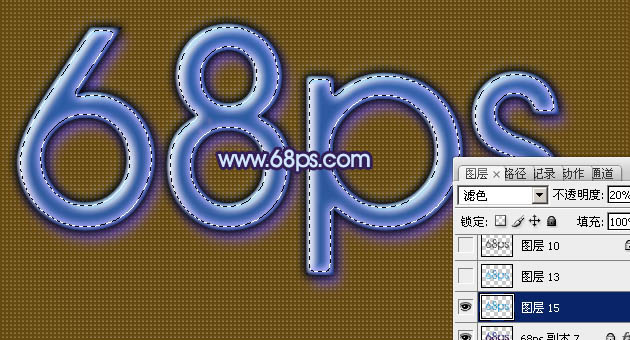
<图22>

<图19>
14、把当前图层复制一层,混合模式改为“颜色减淡”,效果如下图。
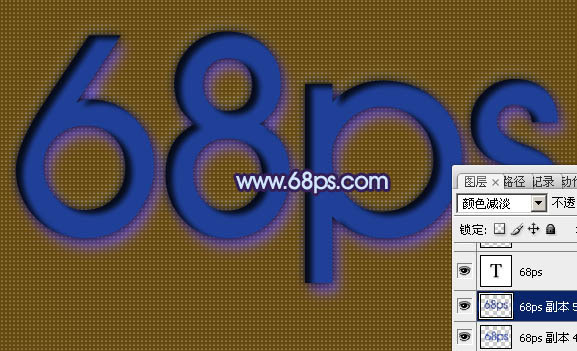
<图20>
15、把高光图层都显示出来,效果如下图。

<图21>
16、调出文字图层的选区,选择菜单:选择 > 修改 > 收缩,数值为3,确定后按Ctrl + Alt + D 羽化2个像素在文字图层上面新建一个图层填充蓝青色,混合模式改为“滤色”,不透明度改为:20%,如下图。
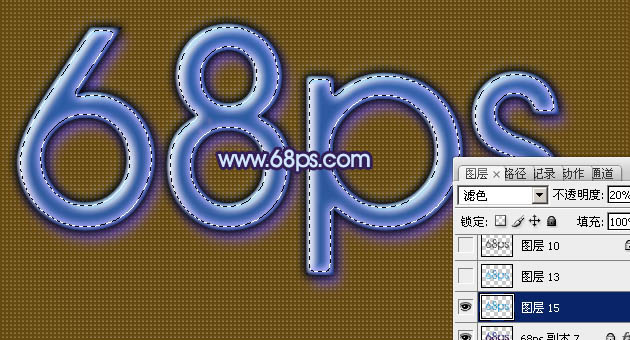
<图22>
上一篇:photoshop如何制作线条字
下一篇:用ps制作木纹字
























